當(dāng)前位置:首頁 > 幫助中心 > u盤重裝系統(tǒng)win7方法和詳細(xì)教程,怎么用u盤重裝系統(tǒng)win7教程
u盤重裝系統(tǒng)win7方法和詳細(xì)教程,怎么用u盤重裝系統(tǒng)win7教程
其實(shí),選擇什么樣的操作系統(tǒng)取決于你的個(gè)人喜好、使用場(chǎng)景和硬件配置等因素。比如說你的電腦配置不高,就要考慮相對(duì)較輕量的系統(tǒng),就比如說win7系統(tǒng)。它就能夠在較低配置的電腦上運(yùn)行,可惜它已經(jīng)沒有來自官方的安全補(bǔ)丁了,這是一個(gè)問題,存在一定的安全隱患。但就整體來說,它還是非常不錯(cuò)的。下面就來看看u盤重裝系統(tǒng)win7方法和詳細(xì)教程。
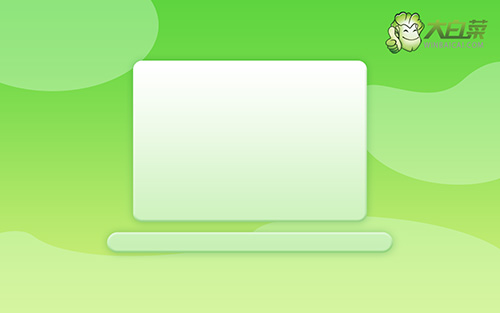
怎么用u盤重裝系統(tǒng)win7教程
第一步:制作u盤啟動(dòng)盤
1、進(jìn)入官網(wǎng),下載最新版大白菜U盤啟動(dòng)盤制作工具,將u盤接入電腦備用。

2、打開大白菜U盤啟動(dòng)盤制作工具后,如圖設(shè)置,點(diǎn)擊制作U盤啟動(dòng)盤就可以了。

3、注意:制作大白菜u盤啟動(dòng)盤,會(huì)先格式化清理u盤原數(shù)據(jù),有需要請(qǐng)?zhí)崆皞浞荨?/p>
第二步:設(shè)置u盤啟動(dòng)電腦
1、不同電腦的u盤啟動(dòng)快捷鍵不一樣,具體可以在官網(wǎng)查詢,或者直接點(diǎn)擊跳轉(zhuǎn)查詢。

2、將大白菜u盤接入電腦,即可通過u盤啟動(dòng)快捷鍵,設(shè)置電腦從u盤啟動(dòng),進(jìn)入主菜單。

3、在大白菜主菜單界面,我們只需要選中【1】并按下回車即可。

第三步:u盤啟動(dòng)盤裝系統(tǒng)win7
1、重裝系統(tǒng)操作不難,在一鍵裝機(jī)界面中,找到系統(tǒng)鏡像,勾選C盤,即可點(diǎn)擊“執(zhí)行”。

2、稍后,在還原界面中,涉及部分系統(tǒng)設(shè)置,只需默認(rèn)勾選,點(diǎn)擊“是”即可。

3、如圖所示,在新界面中勾選“完成后重啟”,之后在電腦第一次重啟時(shí),移除u盤啟動(dòng)盤。

4、裝機(jī)軟件會(huì)自行進(jìn)行后續(xù)的操作,注意保持電腦不斷電,等待Win7系統(tǒng)安裝完成。

以上內(nèi)容,就是本次u盤重裝系統(tǒng)win7方法和詳細(xì)教程,學(xué)會(huì)了嗎。這里要提醒的是,Win7已經(jīng)于2020年1月14日停止了官方支持,所以如果你仍然想在自己的電腦上使用Win7系統(tǒng),可能存在潛在的安全風(fēng)險(xiǎn)。這里,建議win7系統(tǒng)不要用于存儲(chǔ)敏感數(shù)據(jù)或進(jìn)行在線交易,避免出現(xiàn)不必要的損失。

